Alat za izrezivanje ugrađena je aplikacija u sustavu Windows 10 koja se koristi za snimanje zaslona zaslona. Windows također pruža značajku svom korisniku da napravi snimku zaslona pomoću tipkovne prečice. Prema zadanim postavkama, kada pritisnete tipku PrtScr s tipkovnice, napravit će se snimka zaslona cijelog zaslona. U slučaju da ste spojeni dvojni monitori, pritiskom na tipku PrtScr snimit će se snimka zaslona oba zaslona. Ako ste zainteresirani za snimanje snimke zaslona dijela zaslona umjesto cijelog zaslona, samo napravite ovaj trik.
U ovom ćemo članku pogledati detaljno kako napraviti snimku zaslona određenog područja zaslona pomoću tipke PrtScr.
Koraci koje treba slijediti:
Korak 1: Otvorite prozor Run u vašem sustavu. Stani Windows + r tipke zajedno.
Korak 2: U prozor koji se otvori upišite naredbu ms-postavke: easyofaccess-tipkovnica i pogodio Unesi.
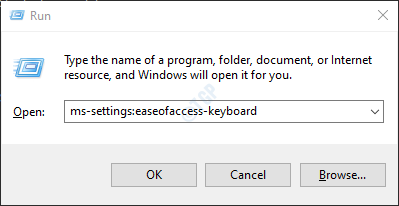
Korak 3: U Postavkama -> Jednostavnost pristupa -> Prozor tipkovnice koji se otvori, ispod Prečac zaslona za ispis odjeljak, Prebaci
gumb za Upaliti(gumb će sada biti prikazan u plavoj boji) Upotrijebite gumb PrtScr da biste otvorili izrezivanje zaslona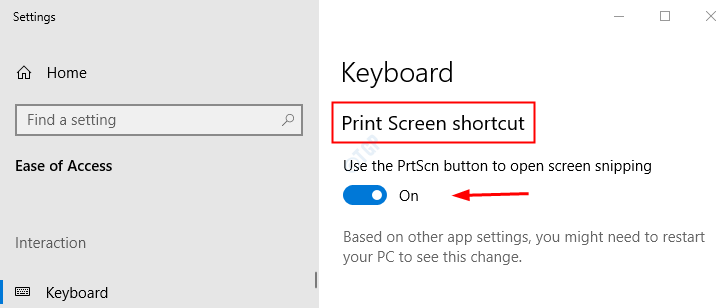
Korak 4: Ponovo pokrenite svoj sustav
Korak 5: Kad je sustav podignut, pritisnite PrtScr s tipkovnice. U gornjem i srednjem području primarnog zaslona moći ćete vidjeti nekoliko dostupnih opcija za snimanje zaslona.

- Klik na Prvom pravokutniku s lijeve strane da biste uzeli pravokutni šnajp
- Klik na paleti slika poput oblika (pored pravokutnika) za fotografiranje slobodnog oblika
- Klik na obliku dva leđa pravokutnika za snimanje snimke zaslona trenutno aktivnog prozora. Ili kliknite na Alt + PrtScr postići isto.
- Klik na uvećanom obliku pravokutnika (Posljednji oblik, pokraj oznake križa) za snimanje snimke zaslona preko cijelog zaslona.
To je sve. Nadamo se da vam je ovaj članak bio koristan. Hvala na čitanju.


